Dieser Modus entfernt die Mittel- und Randbereiche des Vorlagenbilds.
![]() Drücken Sie [Bearb. / Farb.].
Drücken Sie [Bearb. / Farb.].
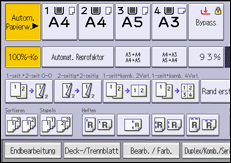
![]() Drücken Sie auf [Löschen].
Drücken Sie auf [Löschen].
![]() Drücken Sie auf [Mitte / Rand löschen].
Drücken Sie auf [Mitte / Rand löschen].
![]() Drücken Sie auf [Mitte / Rand löschen].
Drücken Sie auf [Mitte / Rand löschen].
![]() Wählen Sie [Gleiche Breite] oder [Breitendiff.].
Wählen Sie [Gleiche Breite] oder [Breitendiff.].
![]() Drücken Sie die Taste, die Sie ändern möchten und geben die zu löschende Breite mittels [
Drücken Sie die Taste, die Sie ändern möchten und geben die zu löschende Breite mittels [![]() ] und [
] und [![]() ] ein.
] ein.
Wenn [Gleiche Breite] in Schritt 5 ausgewählt wurde:
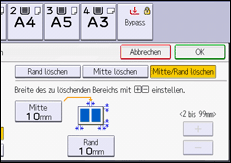
Wenn [Breitendiff.] in Schritt 5 ausgewählt wurde.
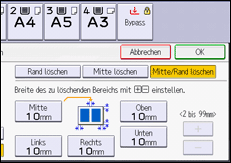
Drücken Sie die Taste, die Sie ändern möchten, und geben Sie dann einen neuen Wert an.
![]() Drücken Sie zweimal [OK].
Drücken Sie zweimal [OK].
![]()
Durch das Drücken auf [
 ] oder [
] oder [ ] ändern Sie die Breite in Schritten von 1 mm (0,1 Zoll). Durch das Drücken und Halten derselben Taste ändern Sie die Breite in Schritten von 10 mm (1 Zoll).
] ändern Sie die Breite in Schritten von 1 mm (0,1 Zoll). Durch das Drücken und Halten derselben Taste ändern Sie die Breite in Schritten von 10 mm (1 Zoll).
